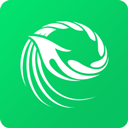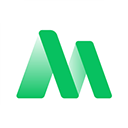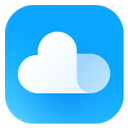【软件介绍】
Autodesk 3DMAX2014,其别名为 3DS MAX2014,由官方美国公司 Autodesk开发,本软件的上一个版本为3DMAX2013。在2013年年初,该公司发布了3Dmax2014。Autodesk公司开发的基于PC系统的三维动画渲染和制作软件。Autodesk 3DMAX2014其前身是基于DOS操作系统的3D Studio系列软件。首选开始运用在电脑游戏中的动画制作,后更进一步开始参与影视片的特效制作。Autodesk 3DMAX2014 的灵活性的粒子流系统已被增强,帮助运动图形艺术家和视觉特效专家创建更复杂的、现实的和定制的物理模拟,更少的时间。3Ds Max2014在Windows 8操作系统中支持及2D泛和缩放自动伽马选项。也有对紫外线拆、 对齐、球童和视区切换; 修复隔离工具增强功能;统一的聚编辑快捷方式;和改善的现场管理有关失踪的插件。下面我们来看看3dmax2014破解版的新功能:
【功能介绍】
1,之前的版本在MAX视图里放大贴图会显示锯齿,现在3DMAX2014支持矢量贴图,完美解决这一问题。2,关于动画人群动作,只需要在视图里简单的画几下鼠标就可以实现。
3,对角色方面,增加了更多的角色动作,骨骼等。
4,粒子系统方面(PF)mPartical功能大大加强。
5,动力学方面,如果现在模拟,水,雪山,火 都会有很好的性能,主要由MassFX来计算
6,3dmax2014 的毛发系统增加了动力学,可以做飘动的毛发,效果很理想。
7,3dmax2014对DX 11 的支持也比较完美。特别是渲染景深,优化加速视图操作等方面。
8,2014可直接渲染分层输出PSD文件,和Photoshop的对接更方便。
9,3ds Max SDK(2014版)的自定义和扩展方面的更新。
3dmax2014破解版本小编亲测,性能比较稳定,在功能上比Max2012,max2013更强大,破解安装的时候,请注意下面的几个要点。
【安装教程】
3dmax2014安装教程:(现在本站下载好3dmax2014注册机64位,已备激活使用)
第一步:安装3dmax2014 64位中文版
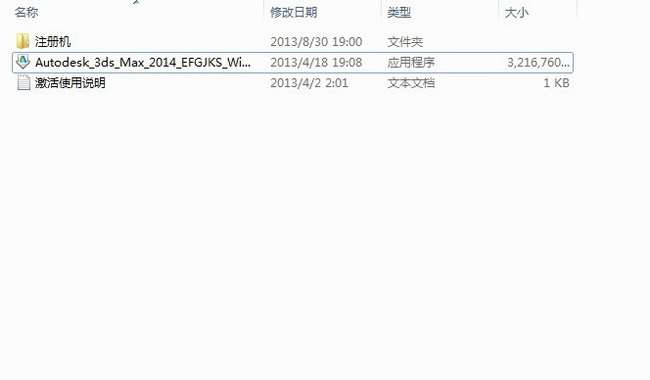
安装3dmax2014 64位中文版准备好安装包和注册机。
第二步:解压3dmax2014 64位中文版安装包
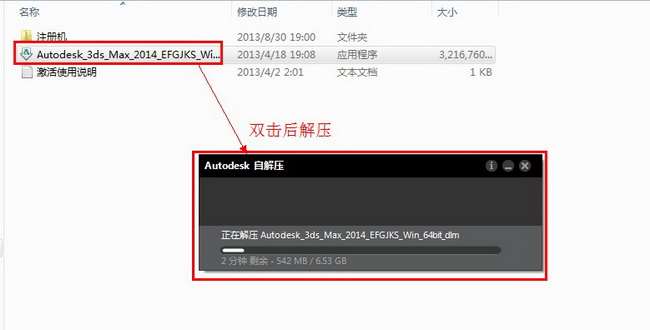
双击解压3dmax2014 64位中文版安装包,解压后自动运行安装程序。 如图
第三步:选择安装产品
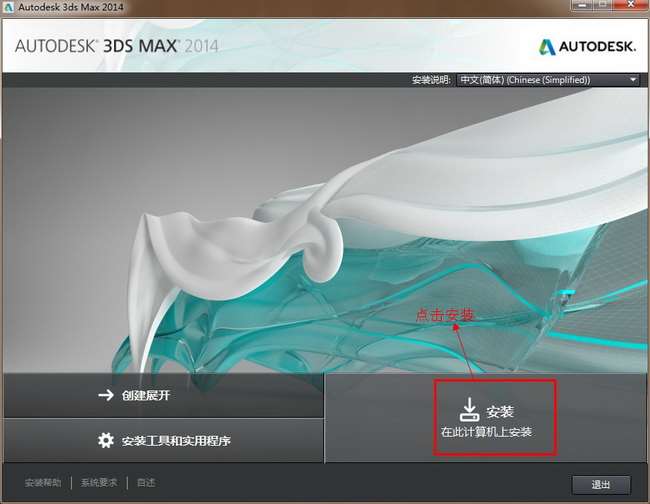
选择安装产品,点击安装产品 如图。
第四步:接受相关协议
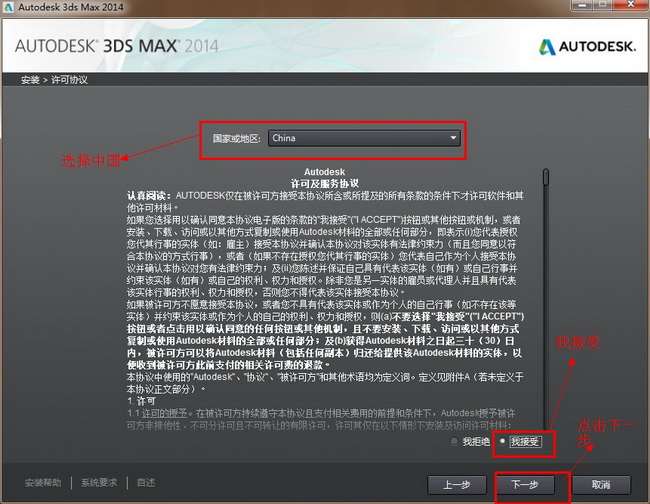
国家或地区这里选择中国。下面一栏是选择“接受相关协议 ”。点击下一步
第五步:产品序列号和密钥
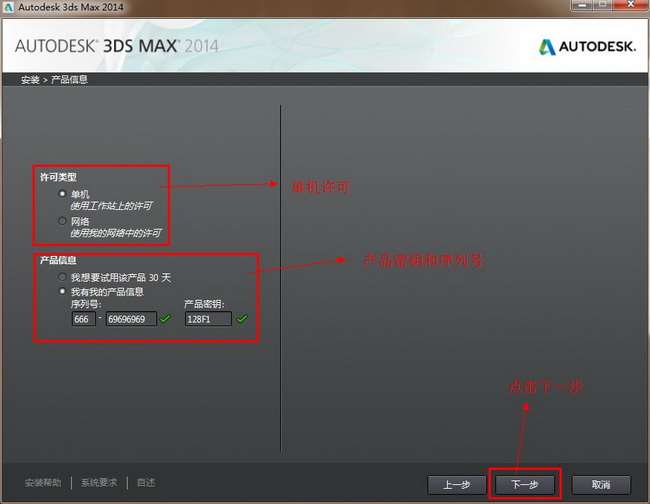
最上面一栏是许可类型,这里有两种,一种是单机许可,另外一种是网络许可,勾选单机许可。接下来是下面的序列号和产品密钥
序列号有这么几组,666-69696969, 667-98989898, 400-45454545。产品密钥(128F1)最好是手动输入产品密钥。点击下一步 如图
第六步:更改产品安装路径
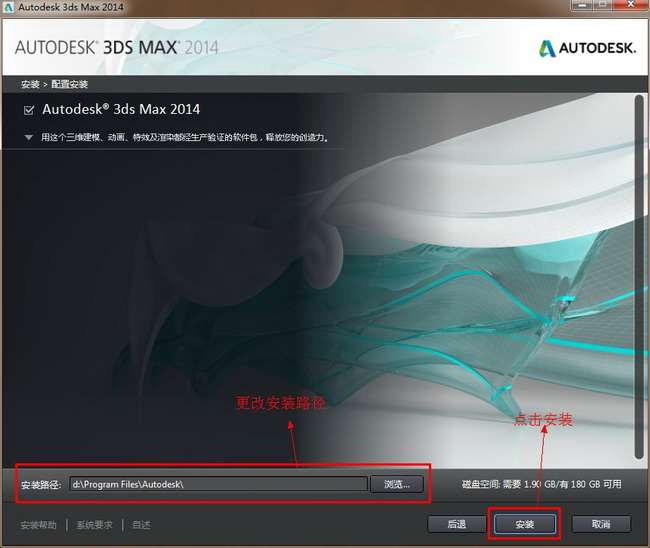
产品安装路径 ,默认下是在c盘,这里更改安装到d盘。 这里要注意,你选择的路径中一定不能包括有中文字符,不然在后面的安装中会出现错误。在确认无误后,点击安装。 如图。
第七步:3dmax2014 64位中文版正在安装中
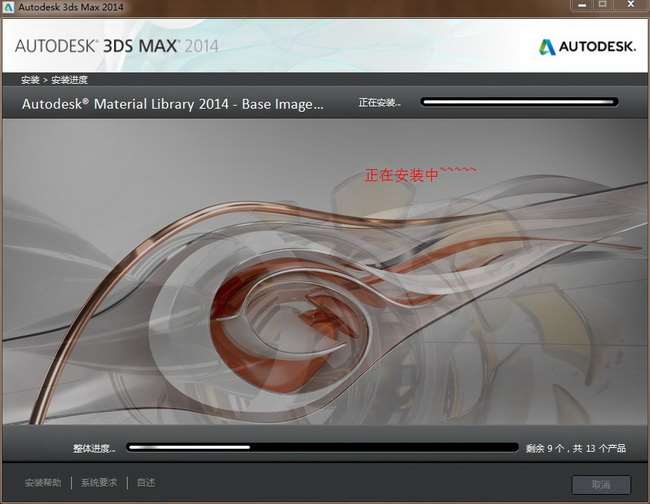
3dmax2014 64位中文版正在安装中~~~~~~。注意:在win8系统下安装3D MAX 2014提示安装程序检测到monitor.exe正在运行,要完成安装,必须关闭monitor.exe。正常情况的话,在任务管理器里直接找到monitor.exe进程关闭就可以了,但在任务管理器里没有找到monitor.exe这个进程,,这时我们只要关闭这个进程就可以,win8系统下在哪里关闭monitor.exe这个进程呢。具体关闭这个进程的方法如下两种: 1,monitor.exe这个进程是是Microsoft服务器操作系统硬件监视服务相关程序。 我们可以在任务管理器上点性能选项卡,底部会有一个资源监视器的链接。在资源监视器里cpu和内存两个选项卡里都有monitor.exe这个进程,只要关闭这个进程。就可以进行3DMAX的下一步安装。 2,控制面板-管理工具那就可以找到资源监视器。或者直接在右侧系统磁贴直接搜索就可以找到。 如图七。
第八 步:3dmax2014 64位中文版安装完成
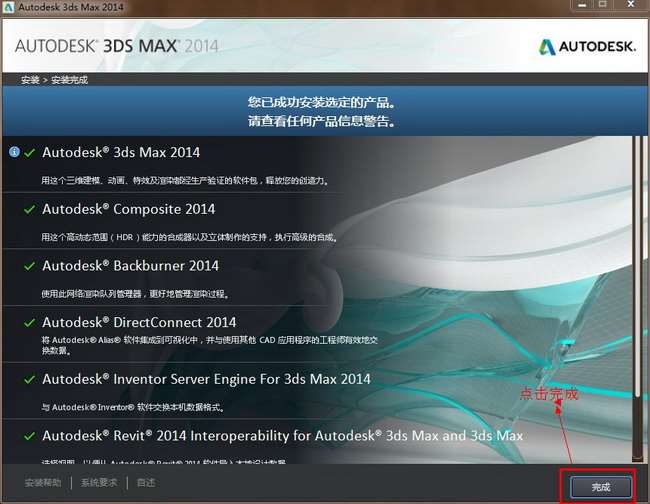
等待几分钟后,3dmax2014 64位中文版安装完成。点击完成。 如图。
第九步:启动3dmax2014 64位中文版
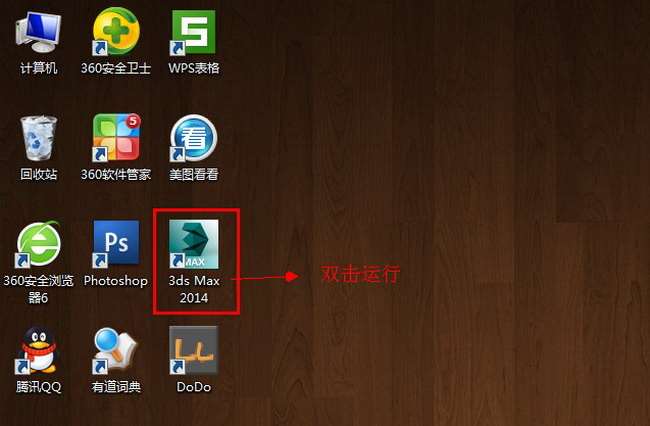
3dmax2014 64位中文版安装完成后,桌面会生成启动图标,双击运行。 如图。
第十步:勾选“已阅读相关保护政策”
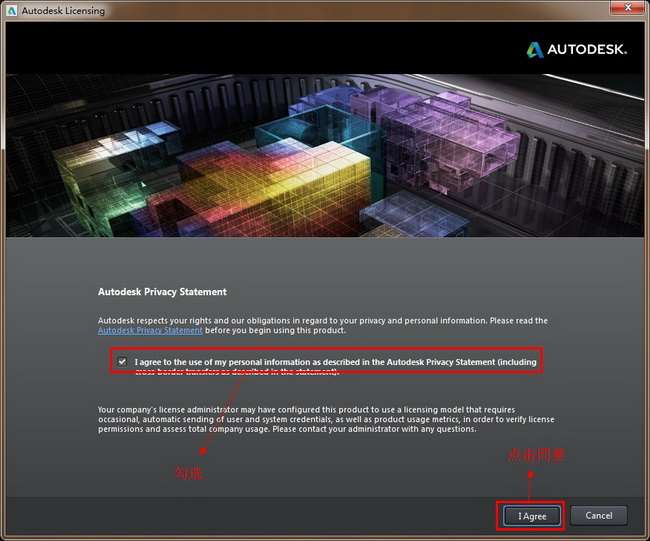
勾选“已阅读相关保护政策”,点击同意(Iagree). 如图
第一十一步:激活产品

这时提示我们要激活该产品,点击激活(Activate)。 如图
第一十二 步:点击关闭(close)
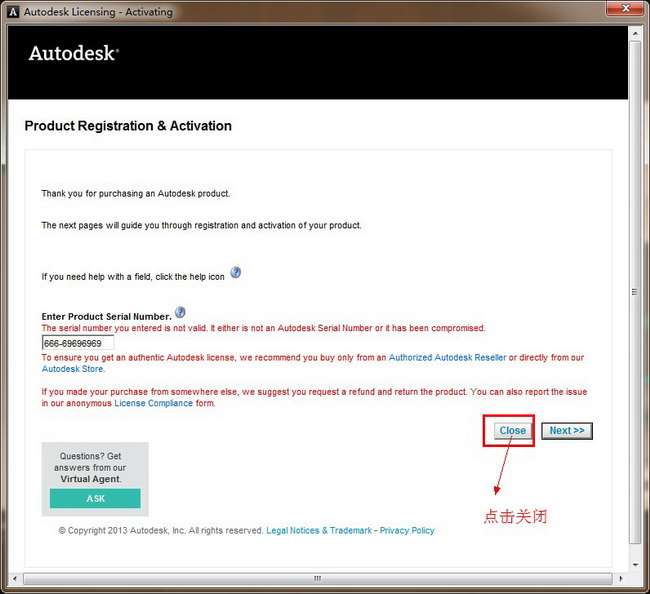
这里呢,我们发现并不是我们和我们之前的一样,有输入激活码区。所以有两种激活方法,一种是断网激活,另外一种就是本教程要讲述的:我们先点击关闭,关闭这次激活,然后返回到之前的激活界面 ,再重新点击激活,这时我们会发现自动跳转到输入激活码界面。 如图
第一十三 步:第二次点击激活
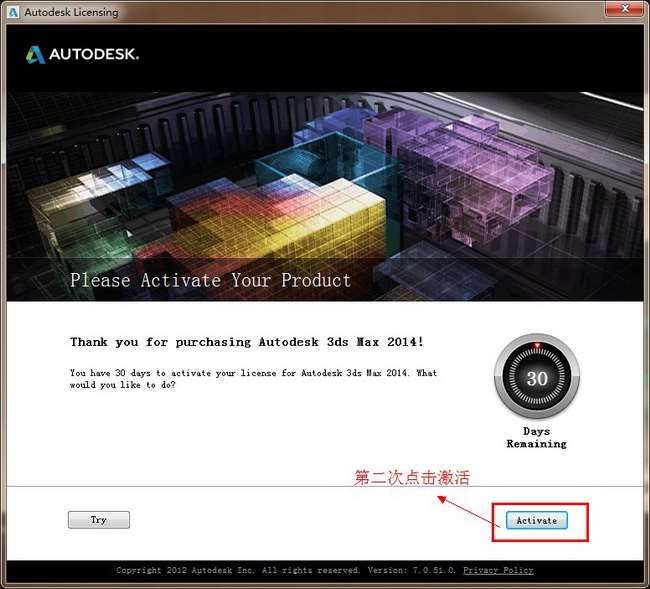
返回到3dmax2014 64位中文版激活界面 ,重新点击激活(这是第二次点击),点击Activate 如图
第一十四 步:输入激活码界面
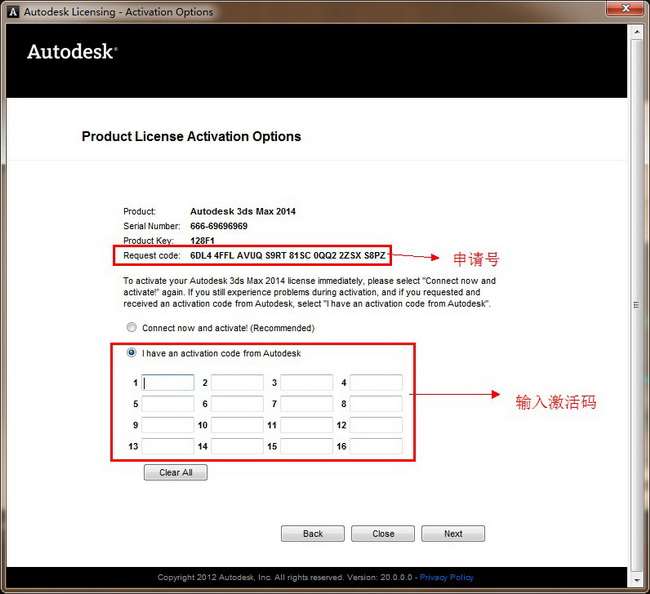
这时产品自动跳转到输入激活码界面,接下来要做的就是找到注册机。 如图。
第一十五 步:下载本站的注册机
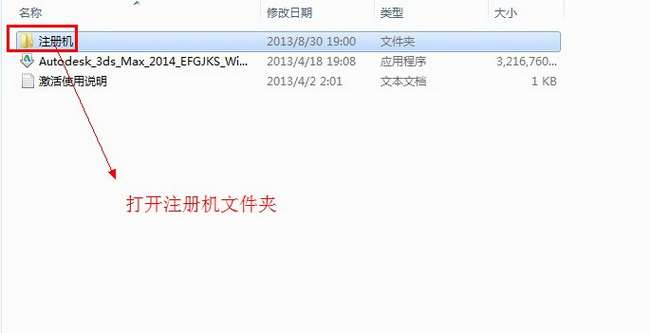
第一十六 步:运行注册机
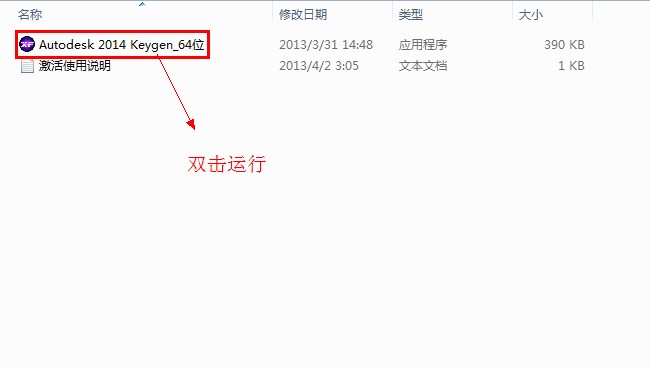
双击运行64位注册机或右键“以管理员身份运行”。在这里有些是win7或是win8的系统要“以管理员身份运行” 如图
第一十七 步:解说注册机
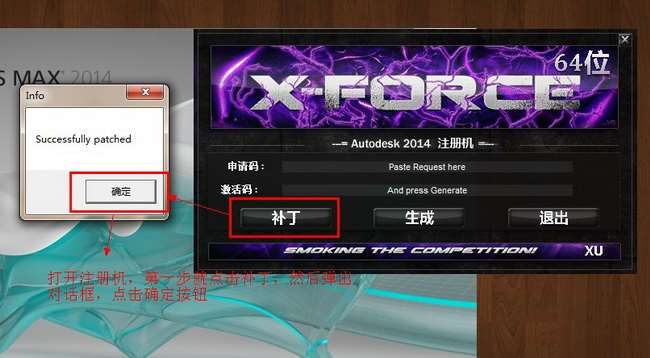
运行64位注册机后,我们可以看到如下几个单词:申请号(Request code),激活码(Activation),分配路径(Mem patch),计算(Generate),退出(quit)。当打开64位注册机时,第一步要做的就是先分配路径(注:这步非常重要,要是没有做这步,后面没法激活,win7或是win8的系统,有的要“以管理员身份运行”),点击分配路径(Mem patch),这时会出现一个成功的对话框,然后再点击确定按钮。 如图。
第一十八步:复制粘贴申请号和激活码
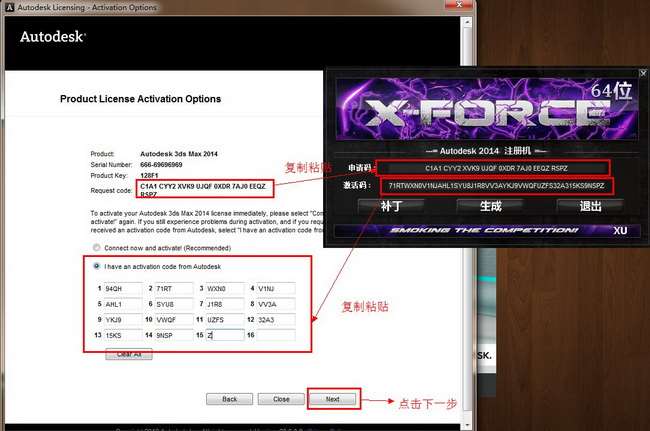
把3dmax2014 64位中文版里的申请号复制粘贴到注册机的申请号栏中,然后点击计算激活,生成激活码后,把激活码复制粘贴到3dmax2014 64位中文版激活栏中,最后点下一步 如图
第一十九 步:激活完成
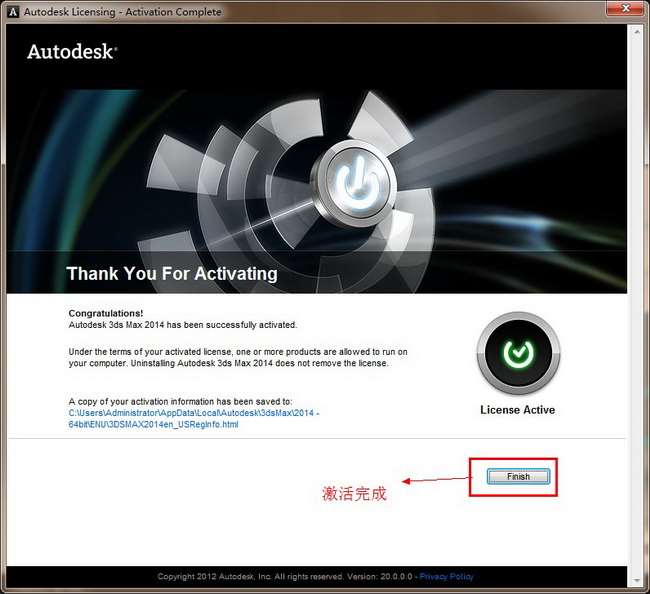
过一会,出现激活完成 的提示,就表示我们激活成功了,点击完成(finish) 如图。
第二十步:关闭“启动时显示此项”
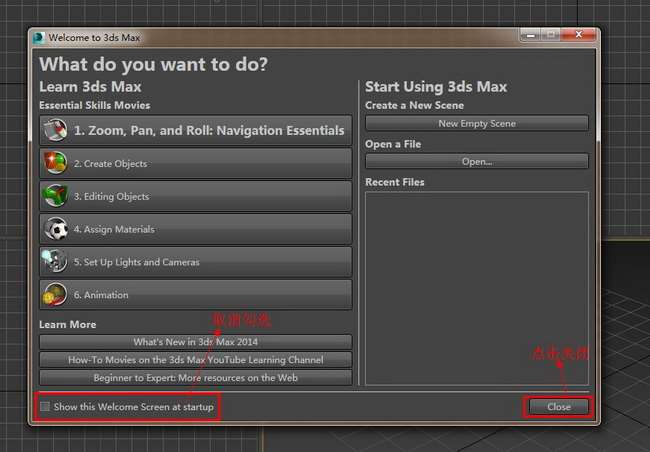
关闭“启动时显示此对话框 ”。点击关闭(close) 如图
第二十一 步:3dmax2014 64位中文版成功安装激活完成
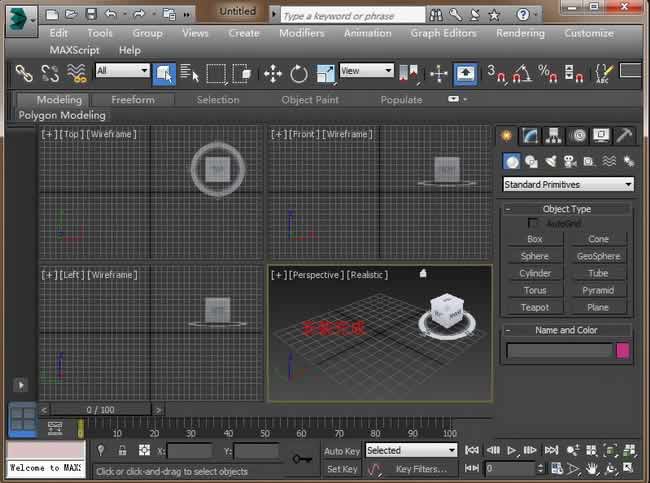
3dmax2014 64位中文版成功安装激活完成 如图
第二十二 步:3dmax2014 64位中文版6种语言的选择
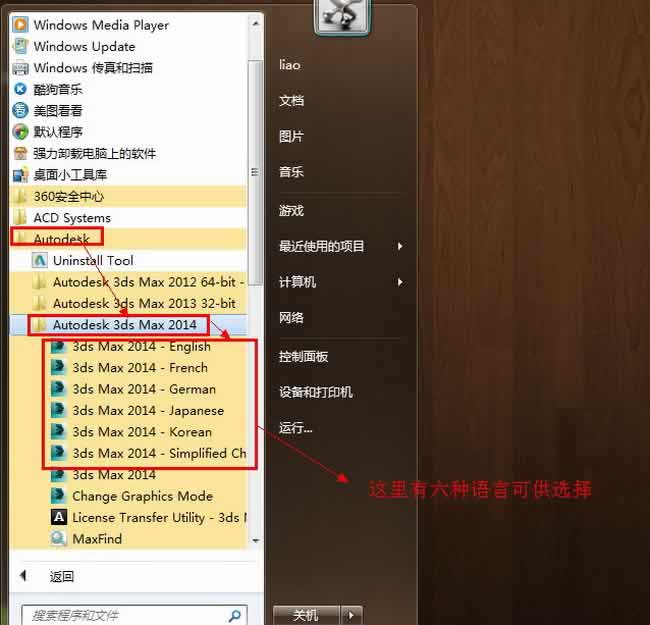
有两种方法可以切换成中文版
方法1:从3dsmax2013开始,max就有6种语言可供大家选择运行,具体方法是点击开始-所有程序-Autodesk-Autodesk 3ds max 2014 64bit-languages。(这里面有6种语言,你可以根据自己需要选择自己喜欢的语言运行。)
方法2:在图标快捷方式里加上“/Language=CHS”,如"D:\Autodesk\3ds Max Design 2013\3dsmax.exe" /Language=CHS。注意,/ 前面 有个 空格。/Language=CHS
【使用教程】
3dmax2014破解版怎么导入材质
1、打开安装好的3ds max 2014软件,打开软件后点击顶部工具栏中从左到右的第四个按钮,然后在下方的材质列表中找到您需要的材质,使用鼠标拖到右侧的圆圈中,然后在弹出的选项中点击【位图】选择标准。
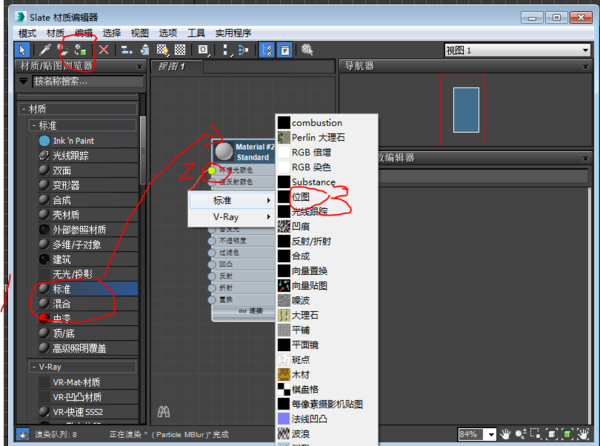
2、如果要在max编辑视图显示贴图,要点击加载后的贴图节点,然后点击在视图显示标准贴图按钮,此时,贴图节点的左边半个会显示红色,视图里显示贴图。
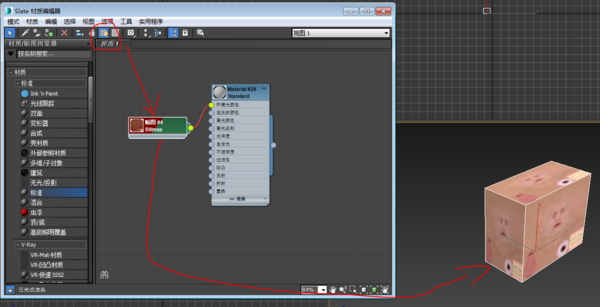
【常见问题】
3dmax2014破解版怎么给材质赋予贴图1、将您设计好的贴图准备好。
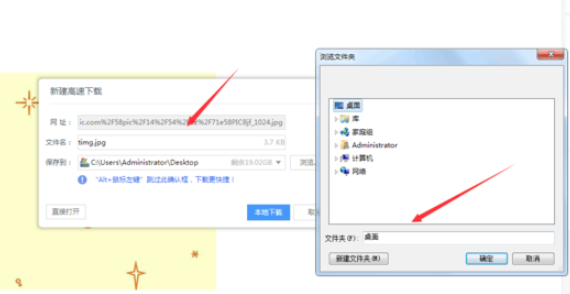
2、打开3DS Max 2014软件,选中您要赋予贴图的物体,按M快捷键打开材质编辑器面板
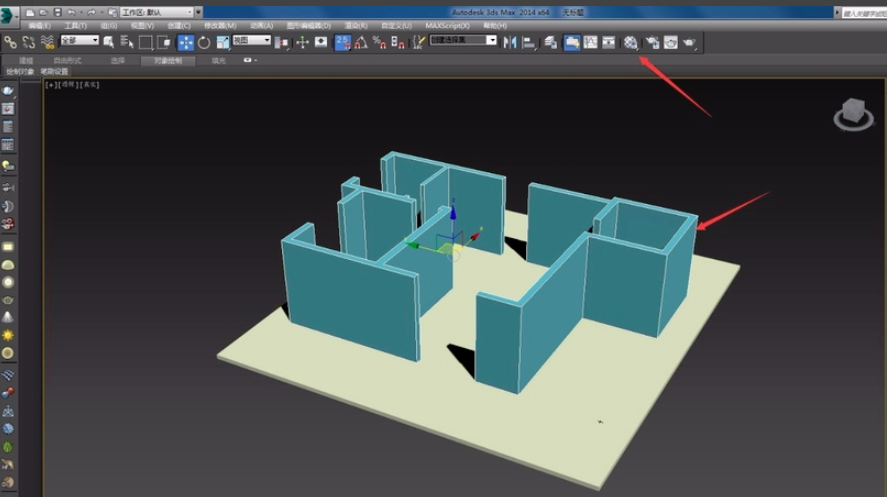
3、打开材质编辑器后,点击standard选项。

4、然后在弹出的材质浏览器中选择V-Ray下属的VRay-Mtl,点击确定就可以了。

5、返回材质编辑器,您就会看到屏幕弹出V-Ray相关的基本参数。

6、在材质编辑器中,点击漫反射选项后面的方块。

7、然后弹出材质/贴图界面中的【位图】选项,点击【确定】。
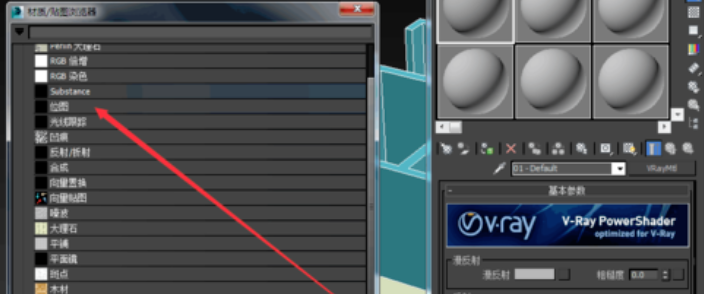
8、再找到自己当初存储的贴图图片,点击打开。
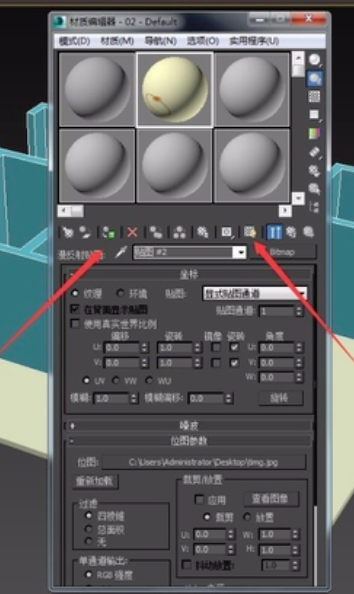
9、然后返回质编辑器中,点击工具栏第三个,将材质赋予给对象,再把明暗处理打开。
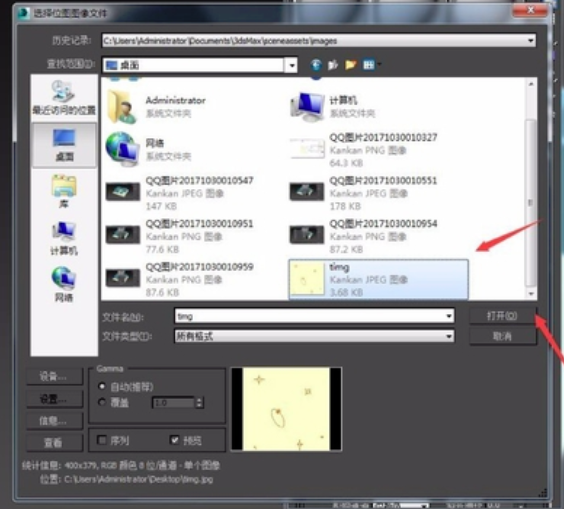
10、再把修改器里面uvw贴图打开,参数调整为长方体,下面的数值可以自行修改,直至效果满意为止。
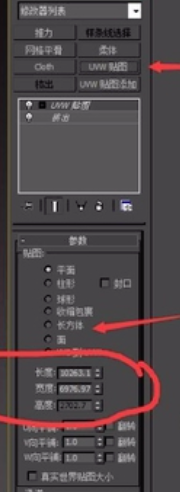
【版本比较】
3dmax2014与3dmax2015、3dmax20193dmax2014和33dmax2015这俩款软件都是现在比较常用的三维建模和渲染软件,这两款软件使用方法差不多一样。而且广泛的应用于游戏制作、电影制作和运动图形设计人员。
3dmax2015相比3dmax2014增强了人群填充。有更多的动作。支持点云系统,直接用在建模或者渲染,非常的速有效。3ds Max 2015增加了四边倒角和三边倒角方式。
3dmax2019是目前最新版本功能更加完善。